COME CLONARE O DUPLICARE HARD DISK con Clonezilla
La procedura che vedremo di seguito è valida per clonare sistemi operativi Microsoft Windows come WIndows XP, Vista Windows 7 e 8, Mac OSX, Linux e altri meno conosciuti.
I motivi per Clonare o Duplicare il disco fisso del proprio computer posso essere diversi, ve ne cito solo alcuni:
a) Spostare il proprio sistema operativo da un disco fisso (o partizione) ad un altro (magari più grande), senza dover reinstallare tutto il software.
b) Recupero dati su dischi fissi danneggiati (sempre meglio lavorare su una copia piuttosto che sul disco originale)
c) Installare velocemente più computer con lo stesso hardware e gli stessi software.
CLONARE IL DISCO FISSO con CLonezilla
Il programma gratuito che utilizzeremo per clonare o duplicare il nostro hard disk è Clonezilla. Potete scaricare Clonezilla da questa pagina, sono circa 120 mb. Il file è in formato .iso (immagine disco) e quindi andrà , masterizzato su un Cd o DVD, o ,esso su pen drive usb.
Vedi come CREARE UN CD o DVD DI INSTALLAZIONE
Se preferite utilizzare una penna USB, per crearla potete seguire questa guida Clonezilla Live Usb
1) Inseriamo la penne usb creata o il cd/dvd masterizzato del nostro computer
2) Accendiamo il computer
3) Selezioniamo il boot da periferica usb o da lettore cd/dvd. In pochi secondi si visualizzerà la schermata di avvio di Clonezilla, come nell’immagine che segue.
4) Seleziono la prima opzione “Clonezilla Live”. Per selezionare le oltre opzioni mi sposto con le freccie e confermo con il tasto invio. Pochi secondi e ci troveremo alla immagine 03.
Seleziono “Italiano” e procedo con “Ok”. Nella schermata seguente seleziono “Non modificare la mappatura della tastiera”. Se avete dei dubbi, ci sono delle indicazioni molto utili “tutte in italiano”, che vengono proposte in ognuna delle schermate seguenti.
Una volta avviato il programma vero e proprio (immagine 05), le possibilità che ci si presentano sono diverse. Nell’esempio che segue cloneremo una partizione creando un’immagine della stessa, che in un secondo momento potremo ripristinare su un’altra partizione o hard disk.
Se vogliamo salvare l’immagine di backup su un supporto esterno usb, quando appare la schermata seguente colleghiamo il dispositivo, attendiamo 10 secondi e proseguimo con il tasto “invio”

Immagine 08
Ora Clonezilla leggerà tutte le partizioni e/o i dischi presenti nel compiuter o collegati esternamente tramite usb. Nell’esempio che segue andremo a clonare una partizione di Mac OSX. VI RICORDO CHE LA PARTIZIONE (O DISCO FISSO) CHE VOLETE CLONATE, DOVE ESSERE UGUALE O PIU’ PICCOLA DELLA PARTIZIONE (O DISCO FISSO) DI DESTINAZIONE.
Nell’elenco delle partizioni del nostro esempio trovate:
sda1 che è la partizione EFI (da non toccare).
sda2 che è la partizione da clonare > che selezioneremo (immagine 09) – 22,8 GB
sda3 che è la partizione su cui copieremo la partizione clonata – 30,7 GB
Proseguiamo con il tasto “Ok”. Ci verranno chieste una o due conferme, in base al sistema che vogliamo clonare. Proseguire digitando “Y” e tasto invio. Nell’immagine che segue selezioniamo “Top_directory_….” e proseguiamo con “Ok” e poi tasto “Invio” per proseguire”. Se non avete molta esperienza con questo genere di operazioni nella schermata che segue scegliete “Beginner Modalità principiante”.
Seleziono “savedisk ..Salva il disco creando la sua immagine” e successivamente selezionare il nome con cui salvare l’immagine del disco da clonare.
Se ilpico.it ti è stato utile fai a una donazione per permetterci di continuare ad offrire gratuitamente le nostre guide, articoli e suggerimenti.

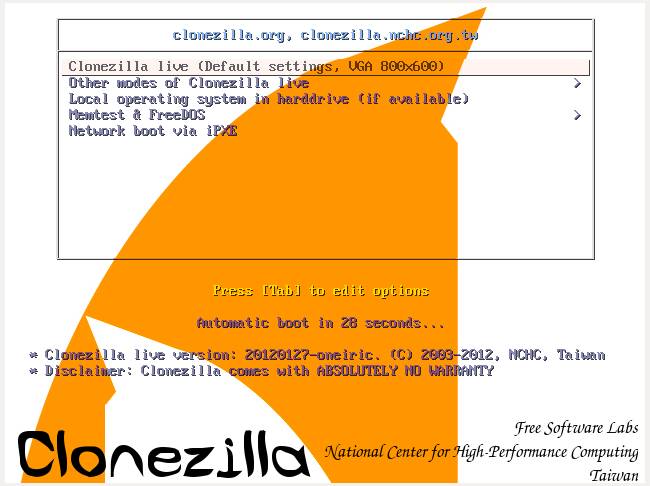
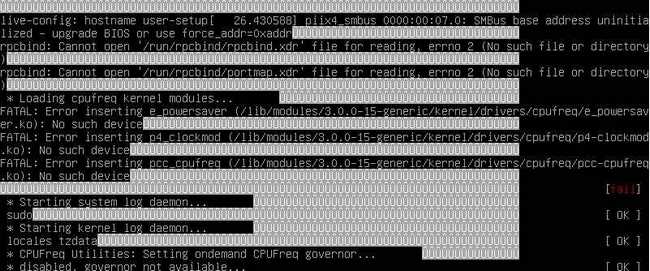
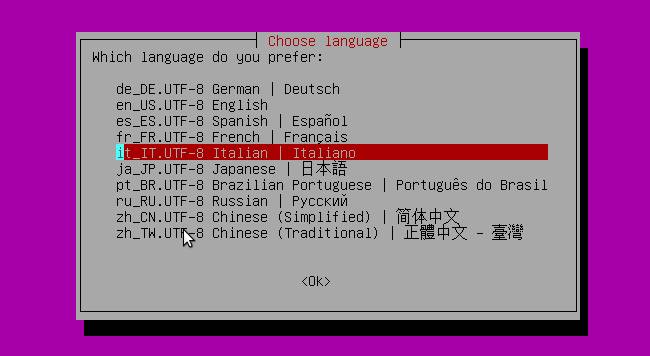
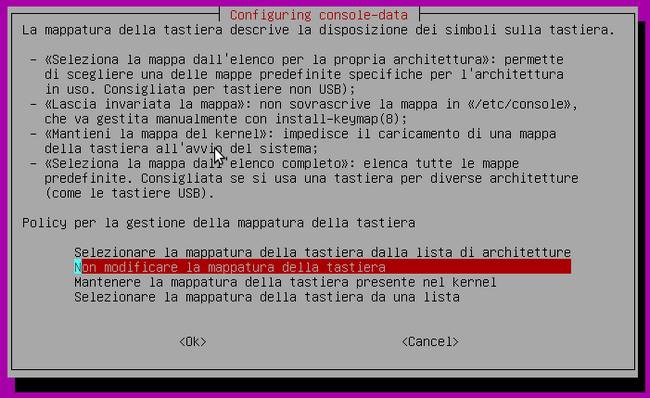






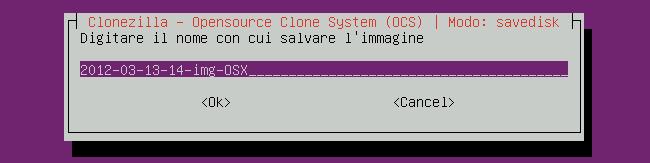


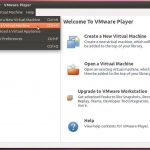

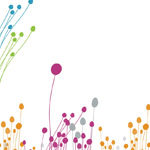

Commenti
Grazie! la guida mi sembra a metà =) però utile lo stesso, io ho fatto il cloning direttamente da HD ad HD
thx
Grazie! la guida mi sembra a metà =) però utile lo stesso, io ho fatto il cloning direttamente da HD ad HD
thx
Si manca un pezzetto… Devo finirla.
Si manca un pezzetto… Devo finirla.
Scusate una domanda, ho seguito la guida e l’ho trovata molto chiara. Clonezilla è un programmino molto bello. Tuttavia ho avuto un problemino… Ho lonato un hard disk da 40GB su uno da 360GB e tutto è andato bene ma mi ha separato il file system dallo spazio di archiviazione (in pratica ha partizionato il resto dell’hard disk che non contiene il file system) come faccio a ritrovarmi tutto lo spazio integro cioè di 360 giga a disposizione sul nuovo hard disk?
Scusate una domanda, ho seguito la guida e l’ho trovata molto chiara. Clonezilla è un programmino molto bello. Tuttavia ho avuto un problemino… Ho lonato un hard disk da 40GB su uno da 360GB e tutto è andato bene ma mi ha separato il file system dallo spazio di archiviazione (in pratica ha partizionato il resto dell’hard disk che non contiene il file system) come faccio a ritrovarmi tutto lo spazio integro cioè di 360 giga a disposizione sul nuovo hard disk?
Che sistema operativo utilizzi (Windows XP, Vista, Windows 7 o altri)?
Che sistema operativo utilizzi (Windows XP, Vista, Windows 7 o altri)?
Salve,
ho copiato il mio hard disk con show leopard da 320 gb su un hard disk da 2 tb.
A parte dopo vari tentativi per fargli vedere tutto lo spazio del nuovo hard disk, perchè altrimenti vedeva lo spazio libero come il vecchio hd pur essendoci più di 1,5 tb liberi, ora non riesco a spostare il boot di avvio.
(per fargli vedere tutto lo spazio bisogna copiare in clonezilla anche la mappa delle partizioni e poi tramite mac fare un ripara disco e poi estendere la partizione con lo spazio voluto).
Praticamente uso chamaleon come prog di avvio, vedo il disco clonato che parte, ma poi quando il sistema è partito vedo che effettivamente è avviato il so su hd vecchio.
Vado in impostazione provo a cambiargli il boot di avvio, ma mi da errore e non riesco a spostarlo.
C’è un modo manuale per cambiare il boot?
Salve,
ho copiato il mio hard disk con show leopard da 320 gb su un hard disk da 2 tb.
A parte dopo vari tentativi per fargli vedere tutto lo spazio del nuovo hard disk, perchè altrimenti vedeva lo spazio libero come il vecchio hd pur essendoci più di 1,5 tb liberi, ora non riesco a spostare il boot di avvio.
(per fargli vedere tutto lo spazio bisogna copiare in clonezilla anche la mappa delle partizioni e poi tramite mac fare un ripara disco e poi estendere la partizione con lo spazio voluto).
Praticamente uso chamaleon come prog di avvio, vedo il disco clonato che parte, ma poi quando il sistema è partito vedo che effettivamente è avviato il so su hd vecchio.
Vado in impostazione provo a cambiargli il boot di avvio, ma mi da errore e non riesco a spostarlo.
C’è un modo manuale per cambiare il boot?
Puoi provare ad usare Carbon Copy Cloner, realizzato proprio per OSX.
Sito per il download: http://www.bombich.com
Documentazione in italiano: http://www.bombich.com/software/docs/CCC/it.lproj/index.html
Puoi provare ad usare Carbon Copy Cloner, realizzato proprio per OSX.
Sito per il download: http://www.bombich.com
Documentazione in italiano: http://www.bombich.com/software/docs/CCC/it.lproj/index.html